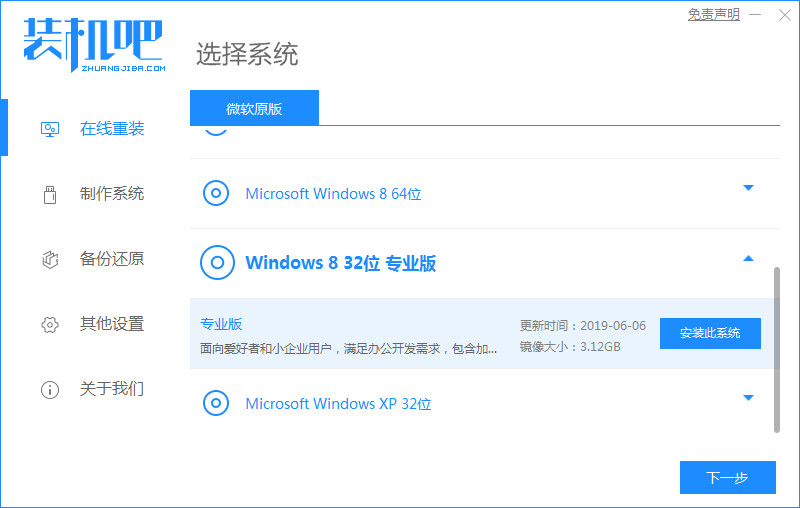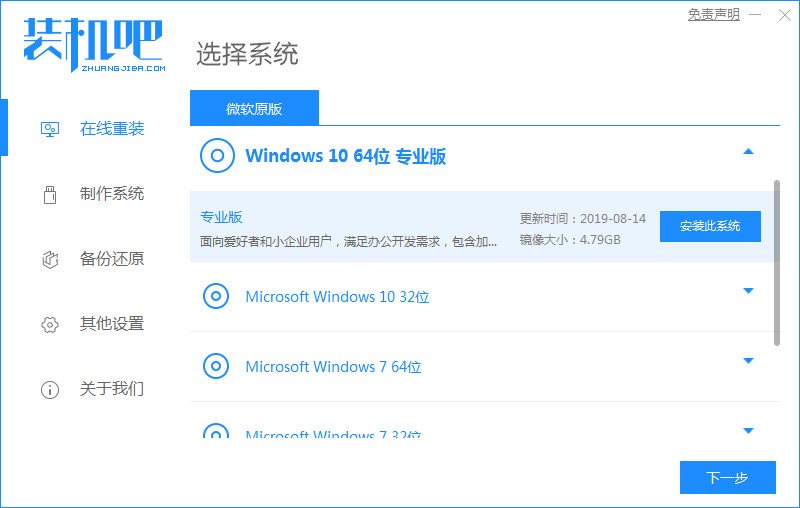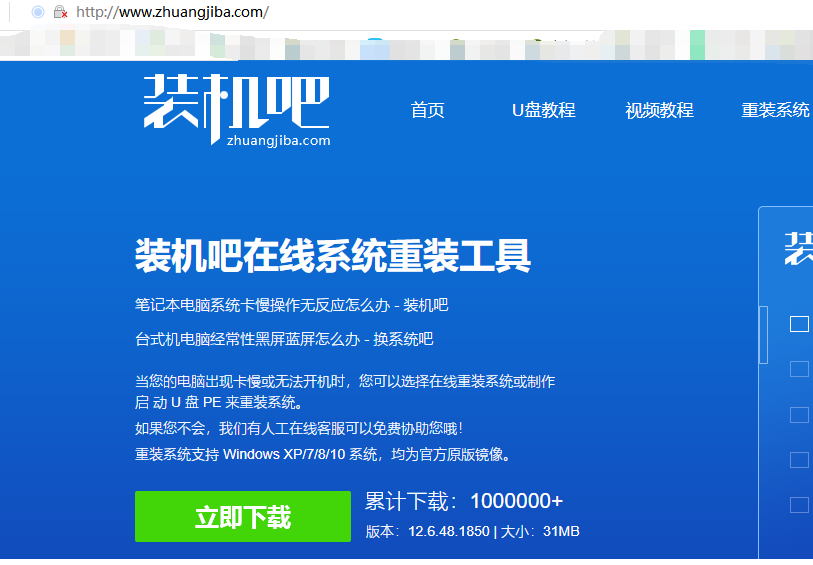小编今天就以小白重装系统里的一键重装功能给大家演示怎么重装系统,有需要的朋友可以来看一下小白重装系统软件的使用步骤,我们接着看吧。
工具/原料:
系统版本:windows7系统
品牌型号:联想小新pro14
软件版本:小白一键重装系统
方法/步骤:
1、下载小白一键重装系统点开软件选择“windows7 32位 旗舰版”点击“安装此程序”。

2、等待系统安装,期间电脑不能休眠或者断电哦。

3、环境部署完成后,点击“立即重启”。

4、重启页面点击第二个“XiaoBai PE-MSDN Online Install Mode”.进入系统。

5、继续等待安装系统。
荣耀笔记本重装系统详细教程
最近有使用荣耀笔记本的用户遇到了一些系统故障的问题,希望通过系统重装来解决问题,但不知道具体操作是什么。下面小编就给大家带来荣耀笔记本重装系统的详细教程。

6、弹出引导修复工具窗时,默认选择修复C盘。

7、安装完毕后,点击“立即重启”。

8、重启后点击“windows7”系统。

9、进入win7系统桌面,win7系统安装完成啦。

注意事项:
安装系统时仅需等待,要保持不断电哦。
总结:
第一次重启时选择“XiaoBai PE-MSDN Online Install Mode”.;
重启后继续等待安装;
安装完毕后再次重启;
第二次重启点击“windows7系统”进入系统。
联想小新air14重装系统教程
重装联想小新air14系统其实并不难,就算是电脑小白也可以操作,接下来一起看看小编分享的联想小新air14重装系统教程吧!